[视频]Bandizip怎样更改压缩文件类型图标
关于领克Bandizip怎样更改压缩文件类型图标,期待您的经验分享,你无异于雪中送炭,让我感激涕零
!
 visualname 2018-06-30 21:11:37 37163人看过 分享经验到微博
visualname 2018-06-30 21:11:37 37163人看过 分享经验到微博更新:2023-12-22 22:59:54精品经验
来自中金在线https://www.cnfol.com/的优秀用户visualname,于2018-06-30在生活百科知识平台总结分享了一篇关于“Bandizip怎样更改压缩文件类型图标晨曦”的经验,非常感谢visualname的辛苦付出,他总结的解决技巧方法及常用办法如下:
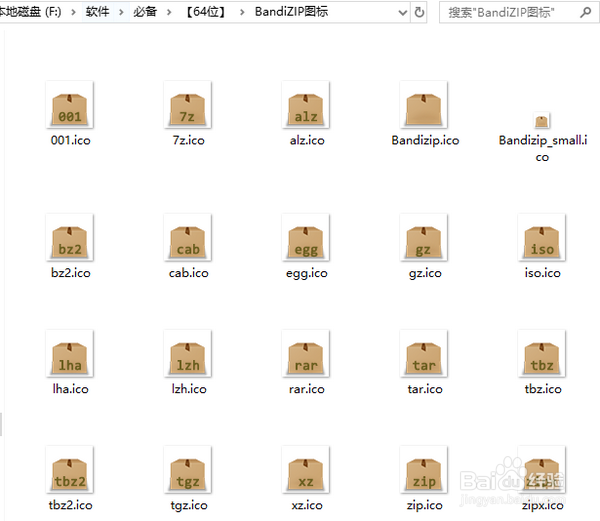 [图]2/8
[图]2/8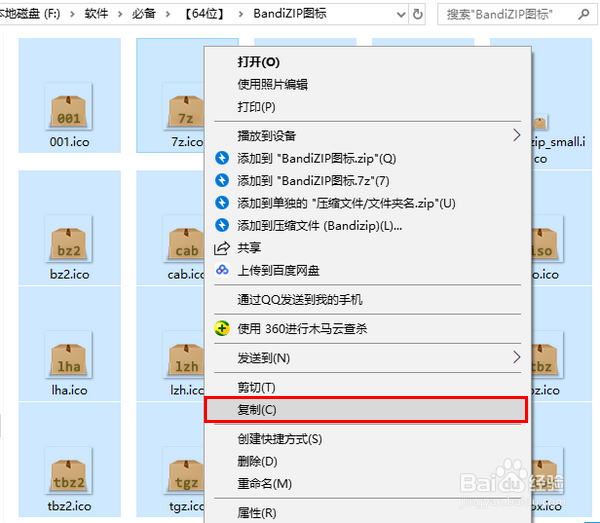 [图]3/8
[图]3/8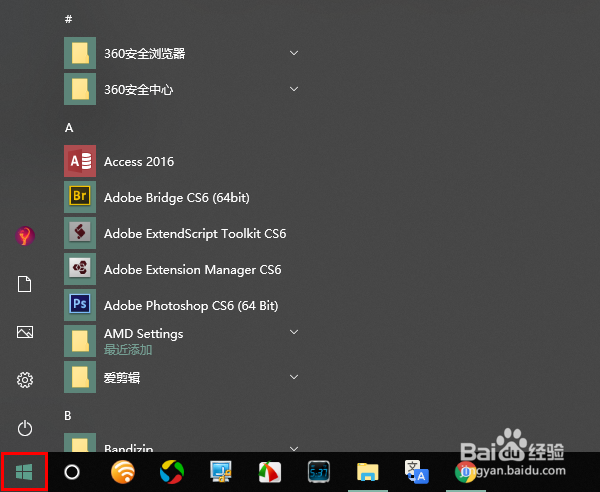 [图]4/8
[图]4/8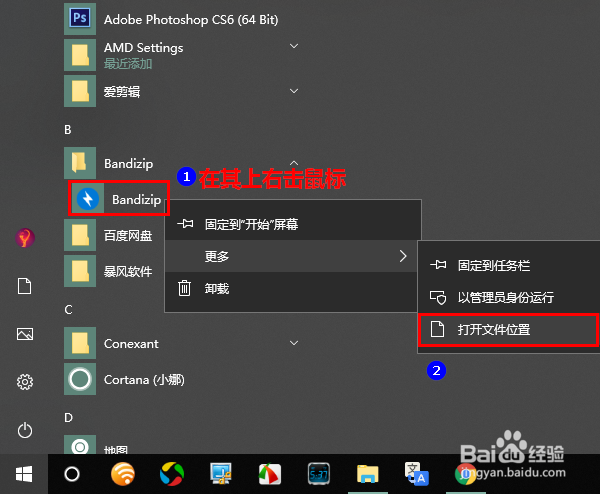 [图]5/8
[图]5/8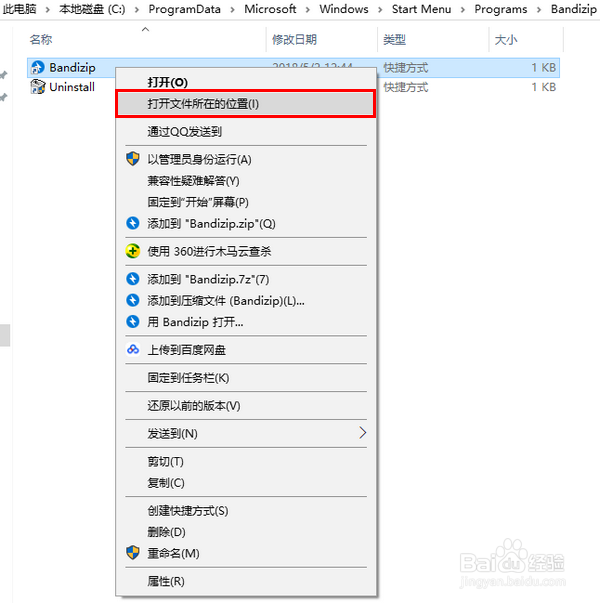 [图]6/8
[图]6/8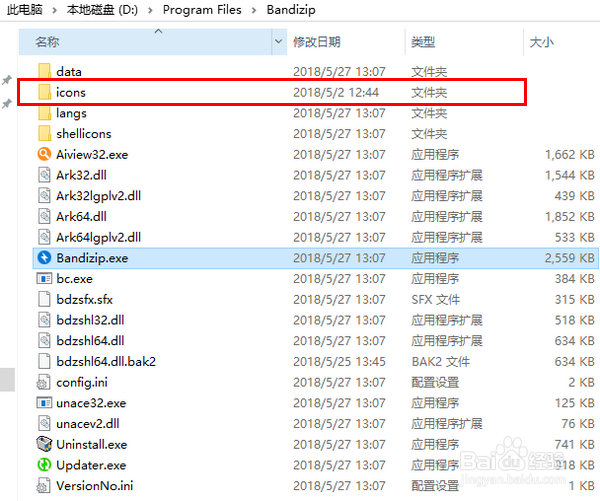 [图]7/8
[图]7/8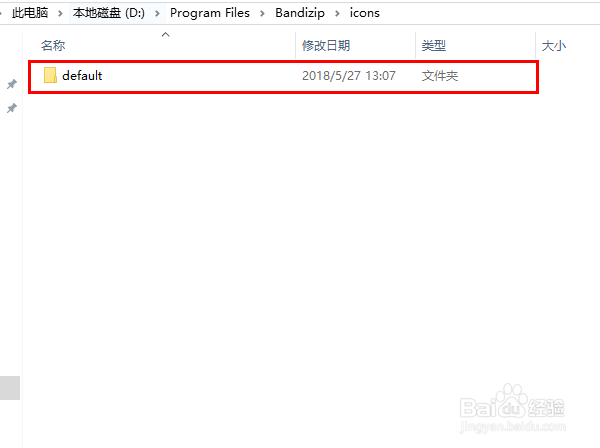 [图]8/8
[图]8/8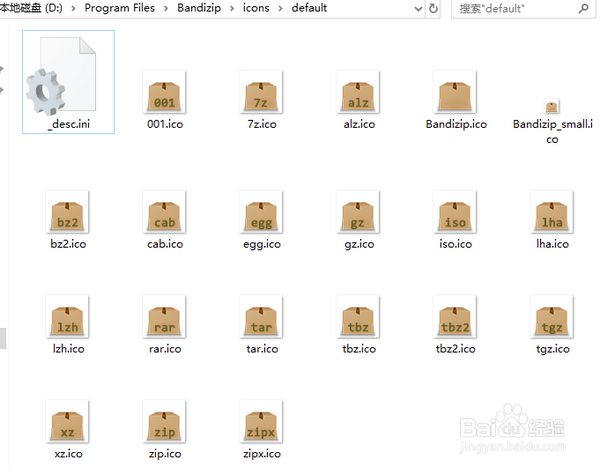 [图]软件压缩BANDIZIP图标
[图]软件压缩BANDIZIP图标
作为一款免费的全能压缩软件,Bandizip 一经问世,便深受广大网友的喜爱。相比其他免费压缩软件,它不仅运行起来速度相当快,而且还支持几乎市面上所有的压缩文件格式。不过,相比 WinRAR,它也有一个缺点,就是那些默认的压缩文件类型图标看起来不大美观。那么,怎样才能用自己绘制的图标替换掉软件默认的压缩文件类型图标,使得用起 Bandizip 来更加赏心悦目呢?
工具/原料
ico 格式的压缩文件类型图标合集操作方法:
1/8分步阅读首先,我们需要自己准备好相应的 ico 格式的压缩文件类型图标(共 20 个),并分别将它们修改为如下图所示的名称。
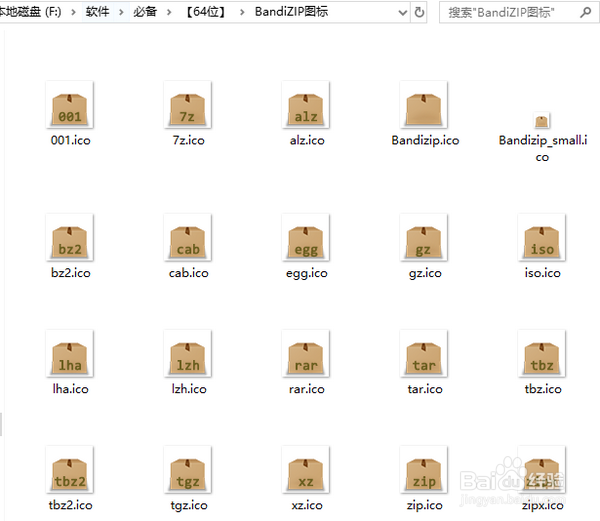 [图]2/8
[图]2/8图标准备好以后,将这些图标文件全部选中后复制。
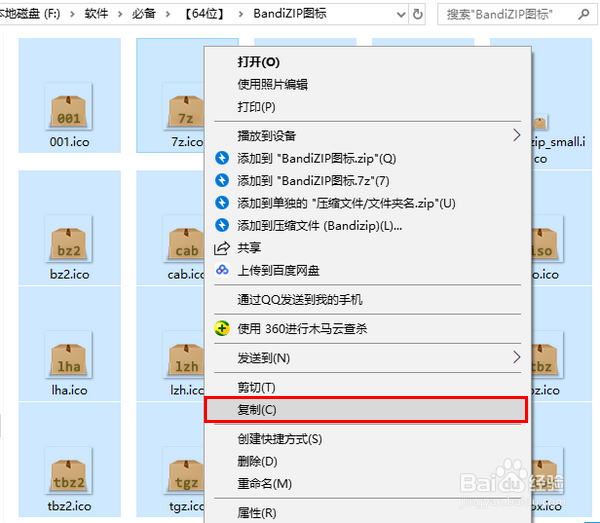 [图]3/8
[图]3/8然后,点击屏幕左下角的 Win 徽标。
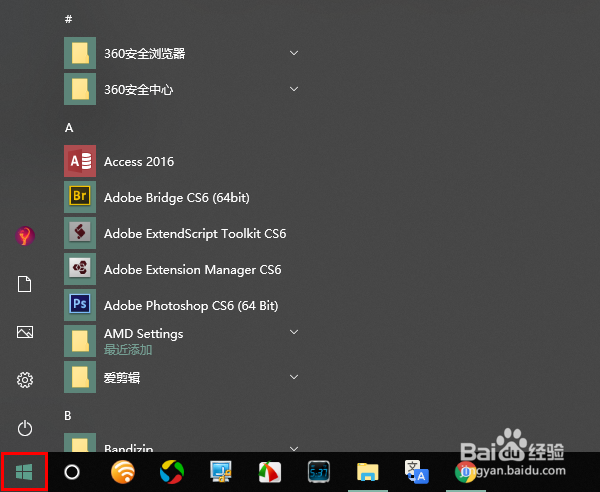 [图]4/8
[图]4/8在弹出的开始菜单中找到 Bandizip,鼠标在其上右击,然后在弹出的菜单中点击“更多”-“打开文件位置”。
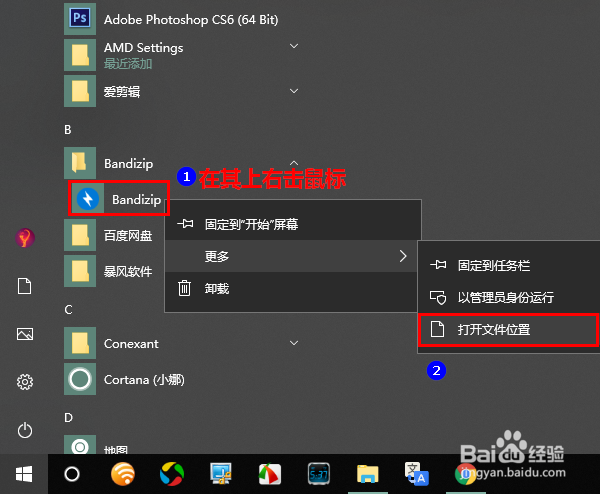 [图]5/8
[图]5/8随后,在找到的文件上继续右击鼠标,再在弹出的菜单中点击“打开文件所在的位置”。
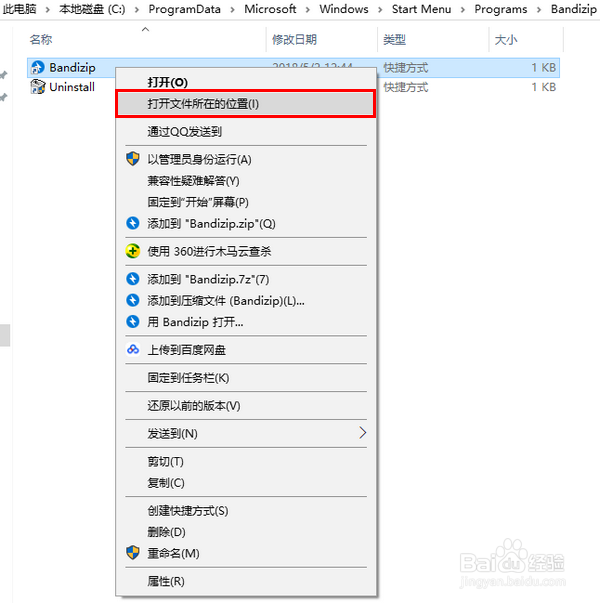 [图]6/8
[图]6/8这时,将会打开 Bandizip 可执行文件所在的目录。在这个目录中双击打开 icons 目录。
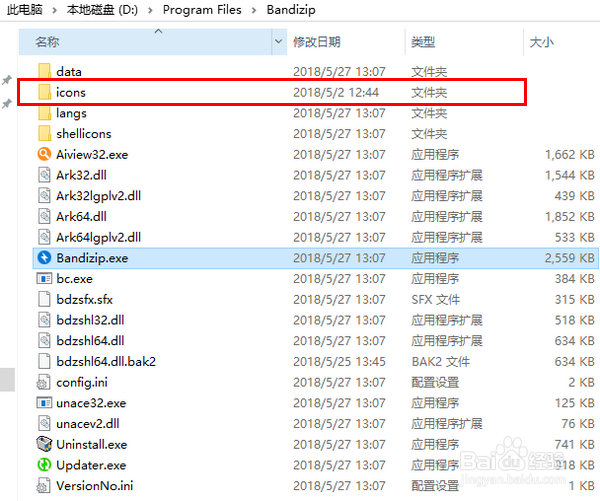 [图]7/8
[图]7/8继续双击打开 default 目录。
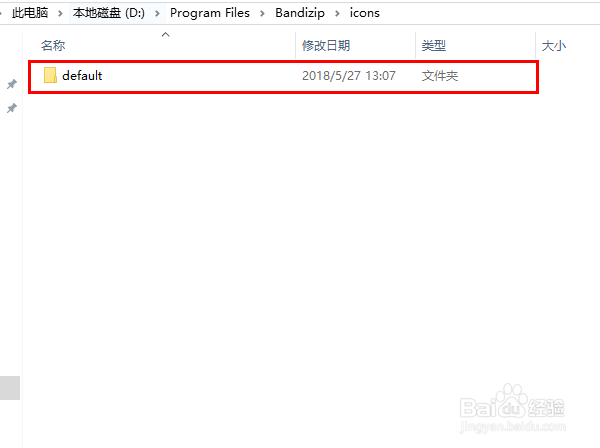 [图]8/8
[图]8/8最后,在 default 目录中,将复制好的图标文件全部以覆盖方式粘贴进来即可。
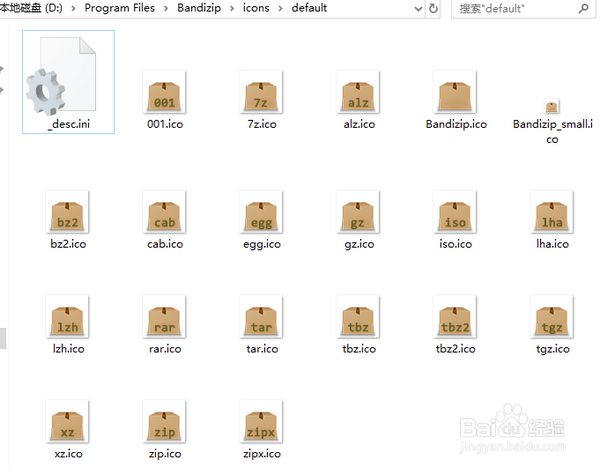 [图]软件压缩BANDIZIP图标
[图]软件压缩BANDIZIP图标编辑于2018-06-30,内容仅供参考并受版权保护
经验备注
我发现了这篇经验很有用:你也认同《Bandizip怎样更改压缩文件类型图标》的经验分享有价值,就请和朋友们一起分享吧。另外,Bandizip怎样更改压缩文件类型图标的经验内容仅供参考,如果您需解决具体问题(尤其法律、医学等领域),建议您详细咨询相关领域专业人士。经验知识实用生活指南-解决你所有的生活难题!未经许可,谢绝转载。本文网址:https://www.5058.cn/article/ed2a5d1f9dfd7d09f6be170d.html
游戏/数码经验推荐
- Q王者荣耀模仿lol英雄对照表
- Q了解下手机360浏览器如何修改浏览器标识UA为...
- Q用什么支付宝如何免费兑换优酷VIP月卡会员
- Q有认识手机傲游浏览器如何清除缓存数据
- Q如何选择手机傲游浏览器如何过滤广告
- Q有谁知道钉钉如何给自己定一个小目标并打卡
- Q有啥企业微信如何进行打卡签到
- Q求大家企业微信如何添加微信好友
- Q问一下支付宝如何用蚂蚁星愿存钱攒钱
- Q想知道傲游浏览器如何用密码生成器 快速生成...
- Q推荐手机360浏览器如何清除数据
- Q该不该怎么在纸鸢隐藏我的关注与粉丝列表
- Q哪些钉钉如何设置群签到有效开始时间和结束...
- Q该不该如何在音控APP设置昵称
- Q精选如何在戏鲸设置不把我展示在他人推荐关...
- Q了解手机淘宝如何开通红包省钱卡
- Q要怎么手机360浏览器如何访问网站桌面版网页
- Q这种手机搜狗浏览器如何设置默认搜索引擎为...
- Q帮忙手机用道地图如何设置导航模式来 省流...
- Q[视频]华为隐藏应用功能怎么弄出来
- Q排位赛周报在哪里
- Q百度地图怎么查看实时公交
- Q[视频]听说华为手机怎么关闭后台应用程序
已有 72265 位经验达人注册
已帮助 257531 人解决了问题

